5 lietas, kas jāpārbauda pirms vecā viedtālruņa pārdošanas
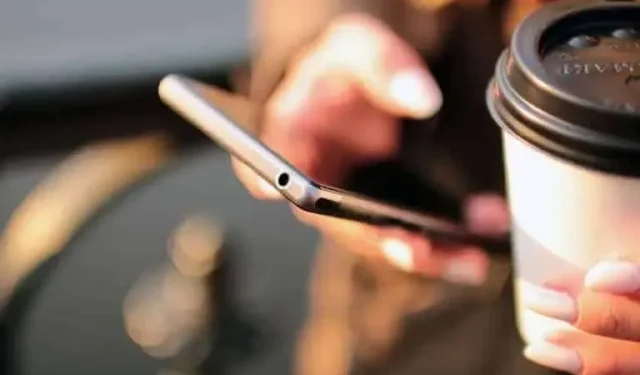
Viedtālruņa maiņa vai tālākpārdošana, lai iegādātos jaunu, ir ļoti laba iespēja. Jums joprojām ir nepieciešams laiks, lai pareizi sagatavotu veco ierīci.
Kad pienācis laiks nomainīt viedtālruni, varat ievērojami samazināt rēķinu, tirgojot vai pārdodot savu veco ierīci. Taču pirms atvadīšanās ir jāveic noteiktas darbības, lai neatstātu atklātus svarīgus datus un/vai kontus.
Ideālā gadījumā jūs pat lietotu savu veco un jauno tālruni vienlaikus vairākas dienas, līdz esat pārliecināts, ka viss darbojas jūsu jaunajā ierīcē un jums nekas cits telefonā nav vajadzīgs. Jebkurā gadījumā, veicot šīs pārbaudes, jūs ietaupīsit daudz problēmu.
1. Dublējiet visu
Mainot tālruņus, neviens nevēlas zaudēt datus. Un, par laimi, šodien tas nemaz nav grūti. Vienkārši pierakstieties, piemēram, savā jaunajā ierīcē Netflix un Spotify, un viss jūsu saturs būs tieši tur, kur to atstājāt.
Tāpat pārliecinieties, vai viss ir dublēts mākonī vai citā ierīcē. Īpaši padomājiet par saviem svarīgajiem fotoattēliem un videoklipiem (par to var parūpēties Apple Photos, Google Photos vai tādi pakalpojumi kā Dropbox). Ja izmantojat aplādes atskaņotāju, nezaudējiet vietu vai lejupielādētās sērijas.
iPhone un Android viedtālruņos ir arī iebūvēti dublēšanas pakalpojumi, kas to var paveikt jūsu vietā: izlasiet Apple un Google palīdzības dokumentus, lai iegūtu visu informāciju, un veiciet savu analīzi, lai noskaidrotu, kuras dublējumkopijas migrēt.
2. Pārvietojiet divu faktoru autentifikācijas kodus
Viedtālruņa kā divu faktoru autentifikācijas ierīces izmantošana ir laba ideja — tas nozīmē, ka uzbrucējs nevarēs pieteikties vienā no jūsu kontiem, tikai izmantojot jūsu lietotājvārdu un paroli. Tomēr šis papildu drošības pasākums var radīt problēmas, pārslēdzot ierīces.
Viedtālrunis ir atslēga, lai piekļūtu vairākiem kontiem, sākot no sociālajiem tīkliem un beidzot ar e-pasta klientu. Ja izmantojat to, lai ģenerētu divu faktoru autentifikācijas kodus, jums būs jāiestata šī lietotne savā jaunajā viedtālrunī, lai varētu normāli piekļūt saviem kontiem.
Procedūra ir atkarīga no lietojumprogrammas, tāpēc pārbaudiet, kā tā darbojas katrā gadījumā. Tādas lietotnes kā Authy un Google Authenticator piedāvā vienkāršus un skaidrus norādījumus par to, kā pabeigt šo pārsūtīšanu.
3. Izrakstieties no saviem kontiem
Dažās lietojumprogrammās tas nav absolūti nepieciešams, taču ir ieteicams atteikties un tādējādi deaktivizēt piekļuvi pēc iespējas vairākām programmām, pirms tās atstājat, lai atvieglotu pārslēgšanos uz jaunu.
Dažām lietotnēm ir ierobežots izmantojamo ierīču skaits, piemēram, straumēšanas lietotnes uzskaita lejupielādējamo ierīču skaitu. Dažām lietotnēm ir instalēšanas reižu skaita ierobežojumi. Tādējādi pirms jaunas instalācijas pievienošanas vēlēsities atsaukt veco instalāciju.
Pirms izrakstāties no jebkuras vietas, pārliecinieties, ka zināt visas savas paroles — jums būs vairākas, lai pieteiktos atpakaļ. Šī ir ļoti vienkārša darbība, ja izmantojat paroļu pārvaldnieku.
4. Pārsūtiet savas tērzēšanas sarunas
Mēs jau minējām dublējumus, taču par tūlītējās ziņojumapmaiņas lietotnēm ir vērts runāt atsevišķi: jūsu privātās sarunas jums noteikti ir ļoti svarīgas, un jūs nevēlaties, lai tās pazustu, pārejot uz jaunu tālruni.
Tādas lietotnes kā Twitter, Facebook Messenger vai Google Chat visu glabā mākonī. Izmantojot Apple iMessage, jūsu tērzēšanas sarunas tiek dublētas un sinhronizētas starp jūsu ierīcēm, izmantojot iCloud. Ja izmantojat signālu un jums ir pa rokai gan vecais, gan jaunais viedtālrunis, varat izmantot iebūvēto konta pārsūtīšanas funkciju.
Process dažādās lietotnēs atšķiras, taču noteikti izmantojiet jaunākās versijas. WhatsApp ir lietotne ar nepārtraukti mainīgu pārsūtīšanas procesu, taču ir šāda funkcija .
5. Veiciet rūpnīcas datu atiestatīšanu
Visbeidzot, jums ir jāveic rūpnīcas atiestatīšana, lai atgrieztu veco viedtālruni sākotnējā stāvoklī, taču tikai pēc iepriekšējo četru punktu pārbaudes.
Tas nozīmē, ka neviens nevarēs piekļūt jūsu kontiem vai datiem, jo tiks dzēsti visi jūsu faili, lietotnes un identitātes. No vietējās krātuves tiek izdzēsts viss, sākot no mājās iestatītajiem Wi-Fi tīkliem un beidzot ar pārlūkošanas vēsturi ierīcē un lejupielādētajiem fona attēliem.
Android ierīcē iestatījumos dodieties uz “Sistēma”, pēc tam uz “Atiestatīt” un “Dzēst visus datus” (rūpnīcas atiestatīšana). Izvēlņu nosaukumi dažādās Android ierīcēs atšķiras, taču nozīme vienmēr ir vienāda. Operētājsistēmā iOS sadaļā Iestatījumi atlasiet “Vispārīgi”, pēc tam “Pārvietot vai atiestatīt [ierīci]” un visbeidzot “Dzēst visu saturu un iestatījumus”.



Atbildēt